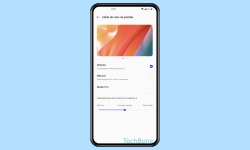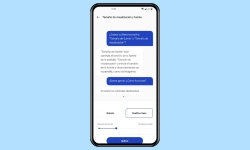OnePlus - Personalizar la Barra de Estado
A continuación explicamos cómo configurar la barra de estado y cómo seleccionar lo que se debe mostrar en ella.
Escrito por Denny Krull · Última actualización el
La barra de estado en la parte superior de la pantalla en el dispositivo OnePlus informa al usuario de varias cosas. Aquí mostramos cómo se puede establecer la visualización de la batería con porcentaje u ocultar los iconos de notificación, además de la hora y la recepción de red.
Por defecto, la barra de estado muestra los iconos de la batería, la recepción de red, la conexión Wi-Fi y la hora. También se muestran los iconos de las aplicaciones en el lado izquierdo en cuanto se reciben nuevas notificaciones. Dependiendo de la función que se esté ejecutando, se muestran otros iconos como Bluetooth, alarmas, NFC o auriculares, que se pueden mostrar u ocultar individualmente. También es posible mostrar la velocidad actual de la red para saber exactamente a qué velocidad se realiza una descarga o mostrar la carga restante de la batería en porcentaje.
Porcentaje de Batería
Se puede especificar si el nivel de carga restante de la batería del móvil OnePlus debe mostrarse en forma de porcentaje, para no tener que adivinar si tiene 1/4 o 2/3 de capacidad restante de la batería.
Cuando esta función está activada, se muestra un porcentaje a la izquierda del icono de la batería en la barra de estado, para que el nivel exacto de carga de la batería esté siempre visible.
Nota: Si el porcentaje de carga de la batería está desactivado, el valor porcentual actual se puede seguir viendo a través de los ajustes rápidos o de la barra de notificaciones.
Icono de la Batería
Además del porcentaje de carga de la batería, la configuración de la barra de estado también permite cambiar el icono o estilo de la batería, con las siguientes opciones de visualización:
- Vertical (icono de batería)
- Bucle (icono circular)
- No mostrar (ocultar completamente el icono de la batería)
Nota: En teoría, esto puede ocultar el icono de la batería y, opcionalmente, mostrar sólo la carga de la batería en porcentaje.
Iconos de Notificación
Ya sean notificaciones silenciosas o con sonido, se muestran en la barra de estado, como el icono de la app correspondiente o una flecha para una descarga activa.
Si se desea, se puede personalizar la barra de estado y cambiar la visualización de los iconos de notificación, para lo que se dispone de las siguientes opciones:
- Mostrar icono (icono de la app)
- Mostrar número (número de notificaciones nuevas)
- No mostrar (ocultar iconos de notificación en la barra de estado).
Nota: Aunque las notificaciones de la barra de estado estén desactivadas, seguirán apareciendo en la barra de notificaciones.
Velocidad de Internet
Además de los símbolos que se muestran, como carga de la batería, Wi-Fi, recepción de red o la hora, también se puede visualizar la velocidad de la red en tiempo real en la barra de estado para estar siempre informado sobre la velocidad de descarga actual.
Iconos de la Barra de Estado
La barra de estado en el móvil OnePlus se puede personalizar totalmente según las necesidades o preferencias personales del usuario. Por ejemplo, la visualización de los distintos iconos de la barra de estado también se puede activar o desactivar individualmente según la función o el servicio, para lo cual están disponibles las siguientes opciones:
- Velocidad de red en tiempo real
- Bluetooth
- Voz HD (llamadas VoLTE)
- VoWi-Fi (llamadas Wi-Fi)
- Sonar(modo de sonido actual)
- NFC
- Auriculares
- Alarma
- Ahorro de datos
- Modo de alto rendimiento
- No molestar
- VPN
Icono de la Hora
La barra de estado en el móvil OnePlus se puede personalizar de forma sencilla en lo que se refiere a la visualización de los iconos. Aquí también se puede establecer la visualización de la hora, incluidos los segundos, o desactivarla por completo, para lo cual están disponibles las siguientes opciones:
- Mostrar horas, minutos y segundos
- Mostrar horas y minutos (por defecto)
- No mostrar (ocultar la hora)
Nota: Cambiar el formato de la hora u ocultar el reloj en la barra de estado no está disponible en OxygenOS 12.
Preguntas más frecuentes (FAQ)
¿Cómo ocultar los iconos de la barra de estado?
Se puede mostrar u ocultar los iconos de la barra de estado en el móvil OnePlus en los ajustes de la barra de estado, donde se puede definir individualmente qué información o iconos deben mostrarse.
¿Cómo ocultar los iconos de notificaciones en la barra de estado?
Al recibir un mensaje o cualquier otra notificación, se muestra el icono de una aplicación en la barra de estado para notificar visualmente al usuario. También es posible ocultar completamente los iconos de la app en la barra de estado.
¿Qué es la barra de estado?
La barra de estado es la zona superior de la pantalla en el móvil OnePlus que muestra diversa información, como iconos de red, hora, notificaciones, Wi-Fi o Bluetooth.
¿Cómo cambiar el icono de la batería en la barra de estado?
Además de mostrar el porcentaje de batería, el móvil OnePlus permite especificar si el estilo de la batería debe mostrarse en forma de pila (vertical), de bucle o círculo o no mostrarse.